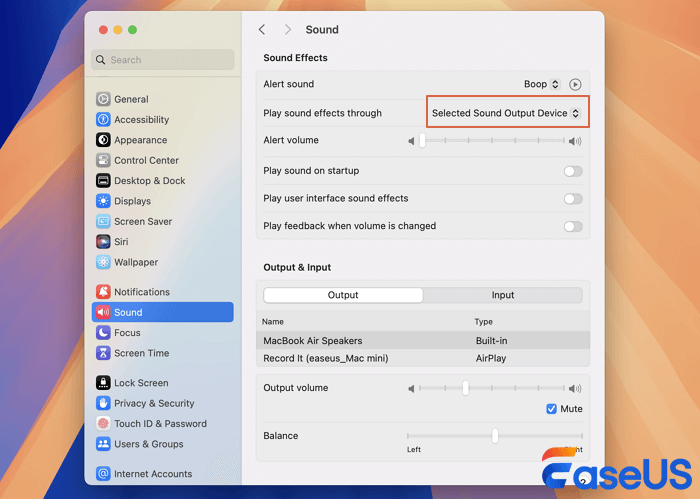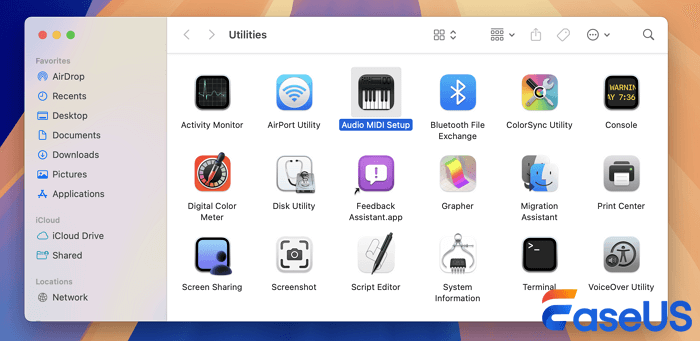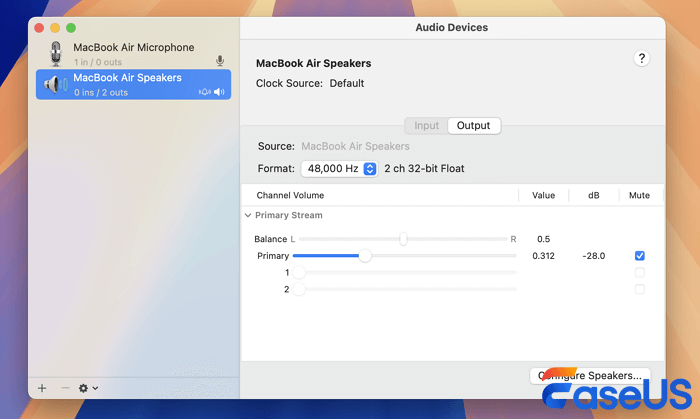L'assenza di audio durante il collegamento del MacBook a un monitor esterno tramite HDMI è un problema tipico che può verificarsi in diverse circostanze, tra cui problemi di connessione o impostazioni audio errate. Molti utenti MacBook sono frustrati quando provano a trasmettere film o presentazioni sul televisore o sul monitor e l'audio non funziona. Fortunatamente, è possibile risolvere facilmente il problema " Assenza audio HDMI MacBook " con le opportune tecniche di risoluzione dei problemi.
In questo articolo, ti guideremo attraverso i passaggi specifici per risolvere il problema, dal controllo della connessione HDMI alla regolazione delle impostazioni audio. Parleremo anche di un potente strumento di ripristino video per correggere i file video danneggiati, garantendo la perfetta integrazione tra audio e grafica. Se riscontri problemi con l'HDMI del tuo MacBook senza audio, continua a leggere per scoprire diverse soluzioni pratiche.
Il primo passo per risolvere il problema di assenza di audio su un MacBook con HDMI è esaminare il cavo HDMI. Un cavo difettoso o collegato in modo errato potrebbe essere la causa del problema. Ecco come ispezionare e verificare che il cavo sia in ottime condizioni:
🎯1. Analizza il cavo HDMI : per prima cosa, analizza fisicamente il cavo per individuare eventuali segni di danneggiamento, come connessioni sfilacciate o piegate. Se riscontri guasti, sostituisci il cavo.
🎯2. Ricollegare la connessione HDMI : scollegare la connessione HDMI dal MacBook e dal display esterno. Dopo alcuni secondi, ricollegare saldamente le due estremità. Assicurarsi che il cavo sia completamente inserito nelle porte.
🎯3. Prova con un altro cavo HDMI : se il problema di assenza di audio persiste, prova un nuovo cavo HDMI. A volte, utilizzare una connessione di qualità superiore potrebbe risolvere i problemi di connettività.
🎯4. Testa il cavo HDMI su un altro dispositivo : per assicurarti che il cavo HDMI funzioni correttamente, collegalo a un altro dispositivo, come una console di gioco o un lettore Blu-ray. Se funziona su altri dispositivi ma non sul tuo MacBook, il problema potrebbe essere altrove.
![controlla il cavo HDMI]()
Se il problema audio persiste dopo aver testato la connessione HDMI, è necessario risolvere ulteriormente il problema modificando le impostazioni audio del MacBook. Se hai trovato utile questa guida, condividila sui social media.
Una delle cause più frequenti di mancanza di audio durante l'utilizzo della porta HDMI sul MacBook è l'errata impostazione dell'audio. Modificando questi parametri, è possibile indirizzare correttamente l'audio al dispositivo collegato tramite HDMI. Ecco come modificare le impostazioni audio per risolvere il problema dell'audio HDMI non funzionante sul MacBook :
Passaggio 1. Fai clic sul "Menu Apple" nell'angolo in alto a sinistra dello schermo, quindi seleziona "Impostazioni di sistema" dal sottomenu. Scorri verso il basso nella barra laterale e fai clic su "Suono".
Passaggio 2. Accedi alla sezione "Effetti sonori" delle Impostazioni audio. In "Riproduci effetti sonori tramite", scegli un "Dispositivo collegato tramite HDMI" (TV o monitor esterno) dall'elenco delle opzioni. Questo garantisce la riproduzione degli effetti sonori tramite la connessione HDMI.
![scegli un dispositivo connesso tramite HDMI]()
Passaggio 3. Successivamente, vai alla sezione "Uscita". Ecco un elenco dei dispositivi di uscita audio disponibili sul tuo MacBook. Scegli il tuo dispositivo HDMI (TV o monitor) per indirizzare tutte le uscite audio tramite il dispositivo collegato.
Passaggio 4. Assicurarsi che il cursore del volume di uscita non sia disattivato, quindi impostare il volume al livello preferito.
Seguendo queste procedure, è probabile che il problema audio HDMI del tuo MacBook e altri inconvenienti, come il crepitio degli altoparlanti del MacBook Pro, risolvano.
Modificare la configurazione MIDI audio potrebbe risolvere i problemi audio con la connessione HDMI del MacBook se le impostazioni audio di base non funzionano. Questa utility consente una configurazione più approfondita del dispositivo audio, che potrebbe risolvere i problemi audio HDMI.
Passaggio 1. Inizia da Applicazioni > Utility > Configurazione MIDI Audio. Questo strumento integrato nel Mac gestisce gli ingressi e le uscite audio.
![configurazione audio midi aperta]()
Passaggio 2. Il pannello sinistro di Audio MIDI Setup elenca i dispositivi audio. Scegli il tuo "dispositivo HDMI", come la TV o un monitor esterno.
![scegli il tuo dispositivo audio]()
Passaggio 3. Dopo aver selezionato il dispositivo HDMI, seleziona la scheda "Uscita" a destra. Imposta la frequenza di campionamento a 44,1 o 48 kHz nell'opzione "Formato". Questa impostazione è necessaria per una corretta trasmissione audio. Se l'audio non funziona, prova diverse frequenze di campionamento per trovare quella giusta.
Passaggio 4. Assicurati che il simbolo dell'altoparlante sia accanto a HDMI nel pannello di sinistra. Se assente, fai clic sull'icona a forma di ingranaggio in basso nel pannello di sinistra e seleziona "Utilizza questo dispositivo per l'uscita audio". In questo modo, HDMI diventa l'uscita audio principale.
Passaggio 5. Dopo aver modificato l'audio MIDI, riavvia il MacBook. Questo di solito completa le regolazioni e ripristina l'audio HDMI.
Questo metodo dovrebbe risolvere i problemi audio HDMI. Condividi questo sito web sui social media per aiutare altre persone con problemi simili!
Se hai completato tutti i metodi di risoluzione dei problemi HDMI e riscontri ancora problemi audio, potrebbe essere dovuto a un file video corrotto. In questi casi, un programma di ripristino video affidabile, come EaseUS Fixo Video Repair , può aiutarti a ripristinare l'audio di video danneggiati o corrotti.
Lo strumento di riparazione video EaseUS per Mac offre eccellenti funzionalità per risolvere questi problemi. Supporta vari tipi di file, può riparare i film simultaneamente e può risolvere problemi di qualità audio e video e problemi di corruzione. La sua interfaccia intuitiva consente di riparare video senza audio con pochi clic, garantendo il perfetto funzionamento del materiale video, soprattutto se riprodotto tramite HDMI.
Segui i passaggi completi del nostro tutorial per scoprire come funziona EaseUS Fixo Video Repair e come ripristinare l'audio dei video:
Passaggio 1. Scarica EaseUS Fixo sul tuo Mac e avvialo. Fai clic su "Riparazione video" a sinistra e poi su "Aggiungi video" per caricare i file video MP4/MOV/MKV/3GP corrotti.
Passaggio 2. Seleziona un video specifico e fai clic sul pulsante "Ripara" per avviare il processo di riparazione del singolo video. Se desideri riparare tutti i video, selezionali tutti e fai clic su "Ripara tutto".
Passaggio 3. Attendi qualche minuto e i video corrotti verranno riparati. Il tempo di attesa dipende dal grado di danneggiamento dei video. Quindi fai clic su "Visualizza riparati" per visualizzare l'anteprima dei video. Per salvare il video riparato, fai clic sul pulsante "Salva". È possibile conservare più video. Basta selezionare "Salva tutto" per completare.
Passaggio 4. Se la riparazione rapida non funziona, prova la modalità di riparazione avanzata. Seleziona "Riparazione avanzata" per avviare il processo. Dopo aver caricato un video di esempio, seleziona "Conferma".
Passaggio 5. Apparirà una finestra con informazioni dettagliate sul danneggiamento e video di esempio. Fai clic su "Ripara ora" per avviare il processo. Al termine della riparazione, puoi visualizzare i video riparati e fare clic sul pulsante "Salva" per salvare i file video riparati nel percorso desiderato.
Non dimenticare di condividere questo post sui social media per aiutare altre persone che hanno avuto problemi simili con l'audio HDMI del tuo MacBook!
Domande frequenti sull'audio HDMI del MacBook: nessun suono
Diamo un'occhiata alle FAQ relative all'audio HDMI senza suono del MacBook:
1. Come posso risolvere il problema dell'HDMI del MacBook senza audio sulla TV?
Per risolvere i problemi audio HDMI del MacBook, assicurati che il cavo HDMI sia collegato correttamente. In Impostazioni di Sistema > Suono, seleziona il televisore o il dispositivo HDMI come uscita. Come accennato in precedenza, regola i parametri MIDI audio secondo necessità. Se il problema persiste, riavvia il MacBook e aggiorna il software.
2. Posso collegare il MacBook alla TV?
Sì, puoi collegare il tuo MacBook a un televisore tramite HDMI. Dopo il collegamento, modifica le impostazioni di visualizzazione e audio del MacBook per garantire la trasmissione audio e video al televisore. In Opzioni audio, seleziona il televisore come uscita audio.
3. Come posso risolvere il problema dell'audio HDMI a scatti sul mio MacBook?
Se l'audio HDMI è discontinuo, riavvia il MacBook e collega il cavo HDMI. In Configurazione MIDI Audio, assicurati che il televisore o il monitor esterno sia selezionato come dispositivo di uscita. Se il problema persiste, aggiorna macOS o utilizza EaseUS Fixo Video Repair per riparare i file video danneggiati.
Conclusione
In questo articolo abbiamo esaminato diversi modi per risolvere il problema dell'assenza di audio su MacBook HDMI, come testare la connessione HDMI, modificare le impostazioni audio e aggiornare i parametri MIDI audio. Se questi metodi non risolvono il problema, potrebbe essere dovuto alla corruzione del file video, nel qual caso consigliamo di utilizzare EaseUS Fixo Video Repair.
Questo programma ripristina con successo i video privi di audio, ripristinando la corretta sincronizzazione audio-video. Le sue funzionalità avanzate e la sua affidabilità lo rendono un'alternativa ideale per la riparazione di file video danneggiati.